Chyba logildy.DLL příčiny vzhledu, jak opravit

- 883
- 189
- Mgr. Rainhard Jánský
Zatímco nejvíce netrpělivě testuje Windows 11, předchůdce nadále překvapí své obdivovatele různými chybami, které nejsou charakteristické pro dřívější verze operačního systému. Dnes budeme hovořit o chybách souvisejících s modulem Logilda.Dll. Zpravidla mají jiný formát a obsah, ale nejčastěji tato zpráva následujícího typu: „Při spuštění souboru C: \ Windows \ System32 \ System32 \ System32 \ logilda byl problém.DLL, zadaný modul chybí/nenalezne “.

Taková zpráva zpravidla doprovází fázi načítání operačního systému, brzy nebo pozdě. A pokud je počítač slabý, pak nějaký čas poté, co se úplně načtou a je připraven k dalšímu použití.
Příčiny chyby
Pokročilí uživatelé vědí, že rozšiřující soubory DLL jsou dynamické knihovny používané programy pro různé účely. Modul Logilda.DLL není výjimkou, je součástí nástroje pro pomoc při stahování Logitech a je navržen tak, aby hledal čerstvé ovladače z periferie této značky a jejich automatickou aktualizaci.
Pokud váš počítač používá myši nebo klávesnici Logitech, pak, s největší pravděpodobností při instalaci Windows 10, bude tato komponenta také nainstalována jako součást balíčku ovladačů pro toto zařízení. To platí jak pro předem nainstalovanou verzi operačního systému, tak ručně nainstalované ručně.
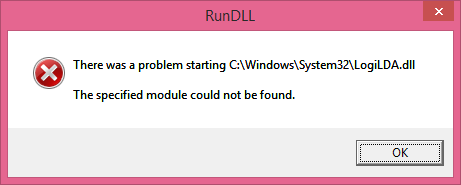
Ačkoli modul pracuje na pozadí, je aktivován během načítání Windows. Z tohoto důvodu se v této fázi objeví chybná zpráva v drtivé většině případů. Ale jaké jsou důvody jeho vzhledu?
Pokud okna spustí chybu logildy.DLL s textem, který odkazuje na nepřítomnost tohoto modulu, to může znamenat následující:
- Řidiči byly nainstalovány nesprávně;
- Z nějakého důvodu tento soubor chybí v systému Windows System Director;
- Během další obnovy operačního systému došlo k chybě, kvůli které knihovna hledá na nesprávném místě.
Všimněte si, že tento problém je také charakteristický pro Windows 8/8.1 a důvody vzhledu a metody odstranění problému budou přibližně stejné.
Jak opravit chybu logildy.DLL při spuštění Windows
Soudě podle textu popisu chyby můžete pochopit, že mluvíme o absenci konkrétního souboru na určitém místě, jedná se obvykle o adresář Windows \ System32.
Existují dvě možnosti pro odstranění problému:
- vrátit knihovnu na místo;
- Odpojte spuštění Logildy.DLL při stahování Windows.
Druhá možnost se může někomu zdát nesprávná, ale pokud si pamatujeme, že tento modul je zodpovědný pouze za aktualizaci periferních ovladačů Logitech, pak za fungování samotného operačního systému to nijak neovlivní, nebude to nijak ovlivnit.
Údržba automatického spuštění modulu Logilda.Dll
Metoda lze nazvat radikálem: Opuštění automatického začátku nástroje Při nakládání oken je zaručeno, že se chráníte před vzhledem chybných zpráv, ve kterých bude tento název souboru přítomen. Požadované můžete dosáhnout následujícím způsobem:
- Spusťte „Správce úloh“ pomocí kombinace Ctrl+Shift+Enter;
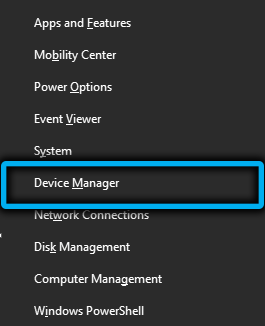
- Jdeme na kartu „Automobil“;
- Hledáme řádek s názvem „LogitechDownload Assistant“ v seznamu prvků automatického zatížení;
- Klikneme na PKM na tomto řádku a vybereme položku „Vypněte“ v kontextové nabídce, která se objeví;

- Zavřete „správce úkolů“, restartujte počítač tak, aby změny vstoupily v platnost.
Všimněte si, že pokud provedete zpětnou vazbu a vrátíte spuštění nástroje pro stahování logitech do zátěže s autobusem, chyba se s největší pravděpodobností znovu objeví a další metody je třeba ji vyzkoušet, aby ji odstranily.
Odstranění modulu LogiTech ze systémového registru klíče zatížení
V zásadě nelze tuto metodu také nazvat eliminací příčiny chyby, ale je zaručeno, že vás už více znepokojuje.
Krok -by -krok Algorithm:
- Zavolejte konzolu „Perform“ stisknutím kombinace Win+R;
- Spusťte editor registru zavedením příkazu Regedit a potvrzením zadávání klíče Enter s klíčem;
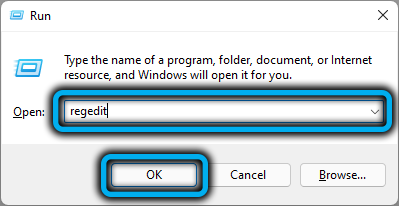
- Zajímá nás pobočka hkey_local_machine se sekcí softwaru. Překročíme cestu Microsoft \ Windows \ CurrentVersion \ Run a postupně otevírá každou větev;
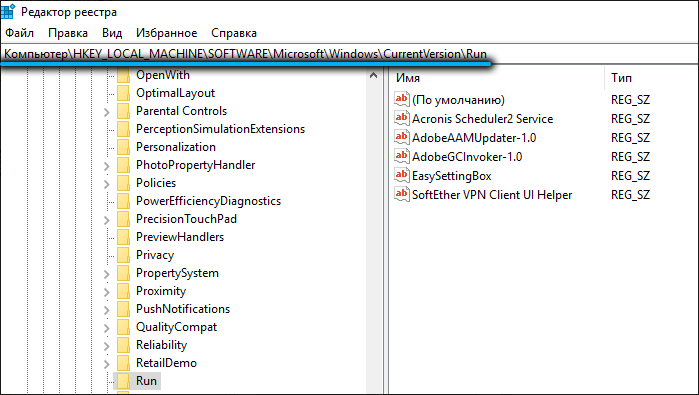
- Výsledkem je, že v pravém panelu se objeví seznam parametrů, mezi nimiž bude asistent logitechdownload;
- Klikneme na něj pravým tlačítkem myši a vyberte položku „Odstranit“ v kontextové nabídce;
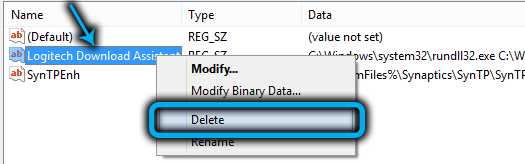
- Opouštíme editor registru, uzavíráme okno, restartujte počítač.
Tato metoda je ještě více kardinál než ta předchozí, protože nebude možné pouze obnovit načítání modulu - musíte vytvořit tento parametr, a to je úplně jiný příběh. V každém případě by korekce registru měla být prováděna, pouze pokud existuje odpovídající zážitek.
Vymazání žádané hodnoty Logitech
Toto je také značkový nástroj od Logitech, určeného pro pokročilé ladicí myši a klávesnici této značky. Je třeba poznamenat, že odstranění tohoto užitečnosti může také pomoci s řešením problému, když se objeví chyba Logilda.
A můžete program smazat standardním způsobem:
- Kombinace Win+R Volejte konzolu „Perform“;
- Zadejte příkaz appWiz.CPL, klikněte na Enter;
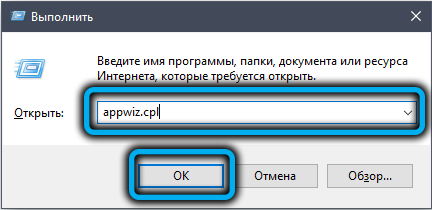
- Hledáme programy LogitechSetPoint v seznamu nainstalovaných programů;
- Dvojnásobíme -Klime na tomto řádku, po kterém bude postup pro odstranění nástroje spuštěn.
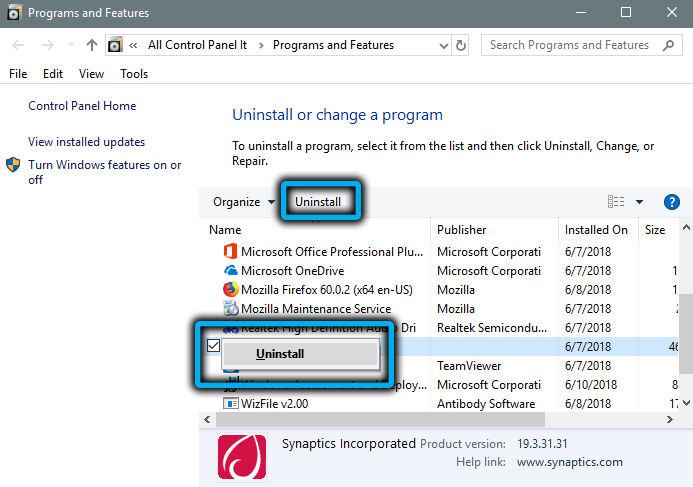
Znovu načtěte počítač, abyste se ujistili, že se chyba již neobjeví.
Aktualizace/klávesnice ovladače myši
Přísně řečeno, pokud jste při nakládání operačního systému obdrželi zprávu, že zadaný modul Logilda v katalogu Windows/System32.DLL nebylo nalezeno, nejsprávnějším způsobem, jak eliminovat chybu, je zkusit přeinstalovat ovladač myši nebo klávesnice.
To se provádí následovně:
- Kombinace Win+R Volejte konzolu „Perform“;
- Zadejte příkaz devmgmt.MSC, potvrďte stisknutím klávesy Enter;
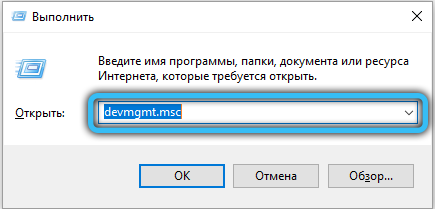
- Začne „Správce zařízení“. Rozložíme větev „myši a další označující zařízení“ (nebo „klávesnice“), vyberte periferní zařízení z Logitech;
- Klikneme na něj PKM, v zobrazeném nabídce vyberte položku „Aktualizovat ovladač“;
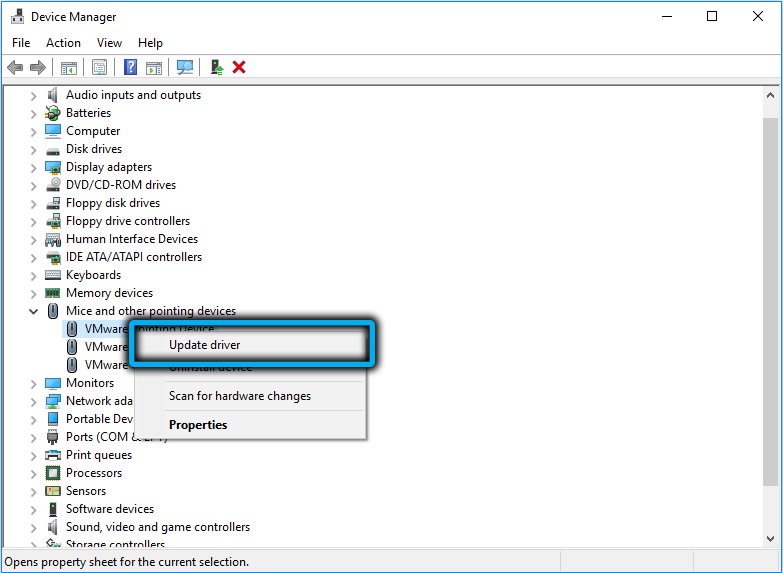
- Otevře se nové okno, ve kterém musíte kliknout na parametr „Automatické vyhledávání ovladačů“;
- Čekáme, až operační systém ve své základně najde nejnovějšího ovladače tohoto zařízení a přeinstaluje jej;
- Restartujeme počítač.
Pokud bylo naše úsilí neúspěšné, přejdeme k dalšímu kroku.
Instalační herní software Logitech
Nový nástroj Play od Logitech, v zásadě také ví, jak ovládat práci periferních zařízení této značky a nedělá to o nic horšího než asistent stahování Logitech. Můžete se pokusit nainstalovat herní software a dříve smazat asistenta stahování prostřednictvím standardního systému Windows Deinstal. To je zaručeno, že vás zachrání před chybami Logilda.DLL, zatímco myš i klávesnice budou fungovat správně. Jediným důležitým bodem je stáhnout herní software Logitech z oficiálního webu vývojáře.
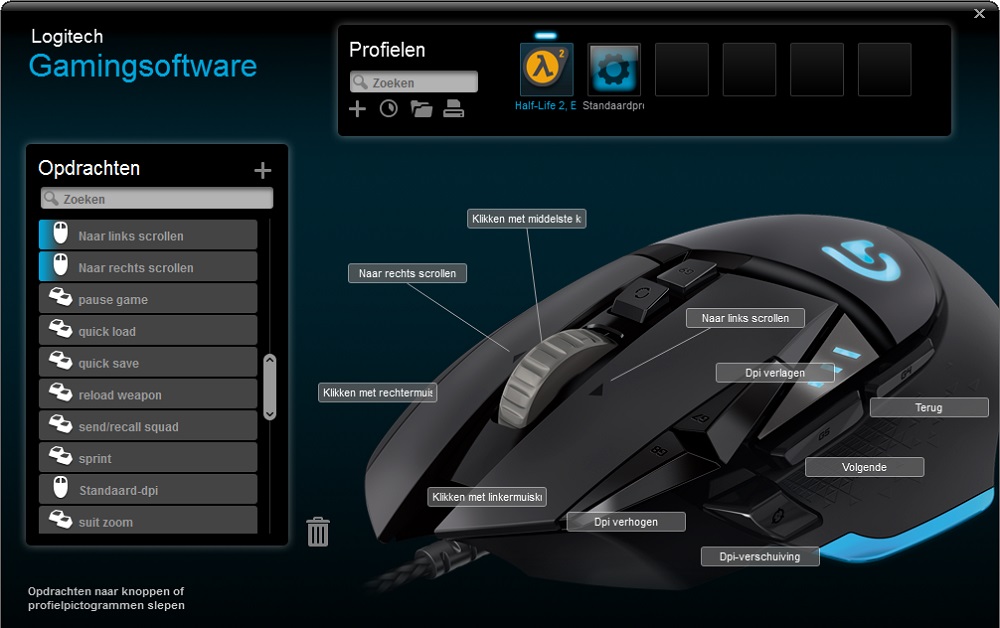
Jako možnost se můžete také pokusit přeinstalovat asistenta stahování Logitech, často je to stejně efektivní jako instalace herního nástroje.
Instalace nejnovějších aktualizací Windows 10
Od modulu Logilda.DLL, spolu s asistentem stahování, je obvykle předinstalovanou součástí „desítek“, nové aktualizace systému Windows mohou dobře opravit chybu souboru a vylepšila chybějící modul. To samozřejmě pomůže pouze tehdy, pokud jsou automatické aktualizace odpojeny vámi.
V tomto případě může být postup dlouhý a po jeho dokončení budete muset jako obvykle restartovat počítač.
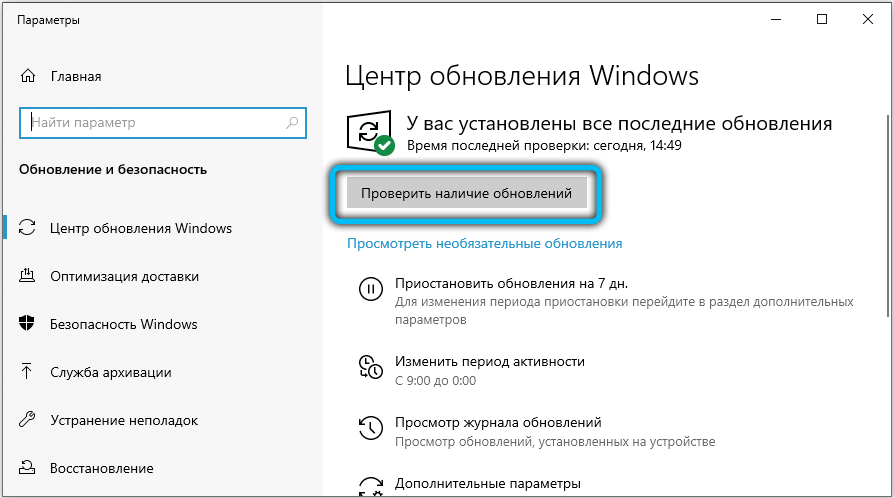
Nyní víte, jak opravit chybu Logilda.Dll. Ale pokud máte problémy s jeho eliminací, napište o tom v komentářích, pokusíme se pomoci.
- « Jak povolit nebo zakázat Directplay v systému Windows 10
- Co je Lockapp.exe ve Windows a jak deaktivovat proces »

